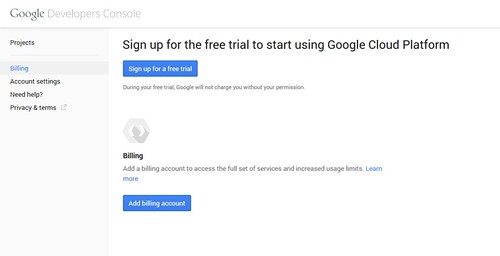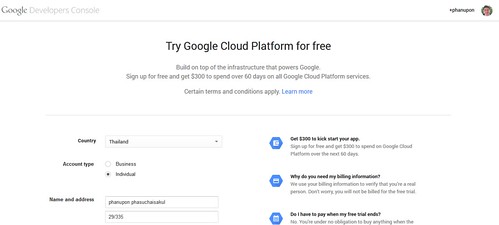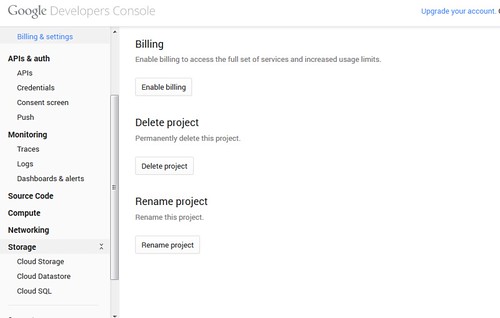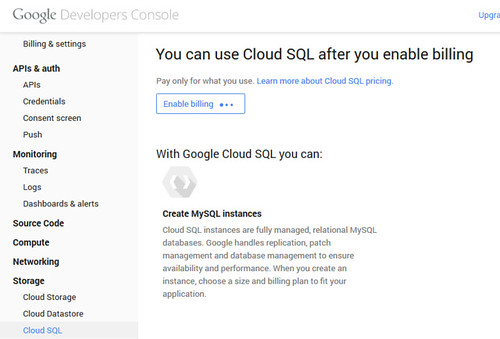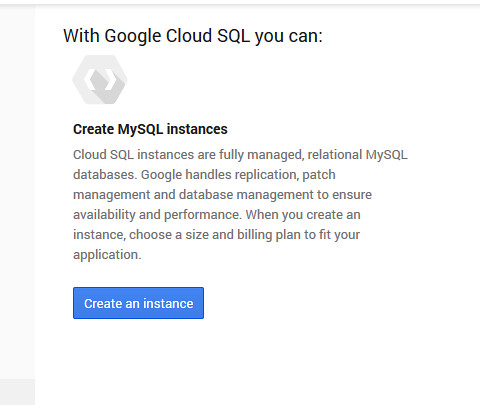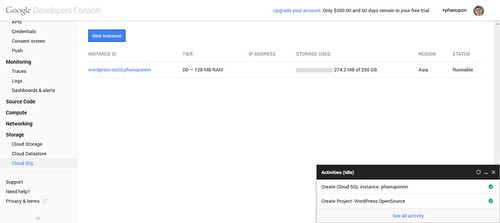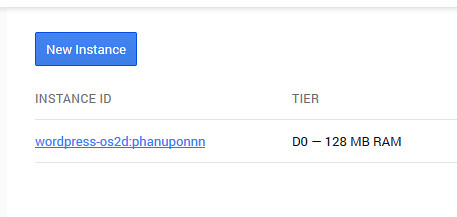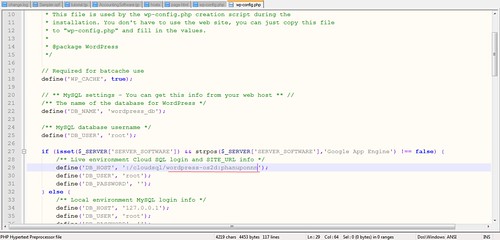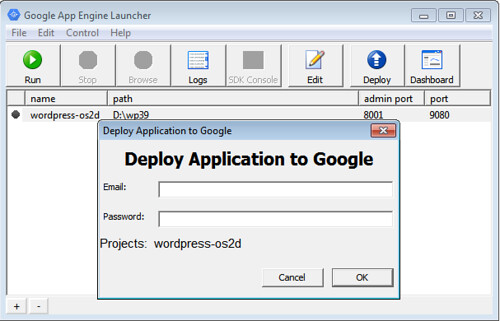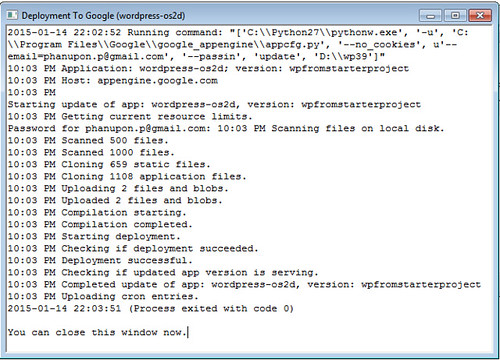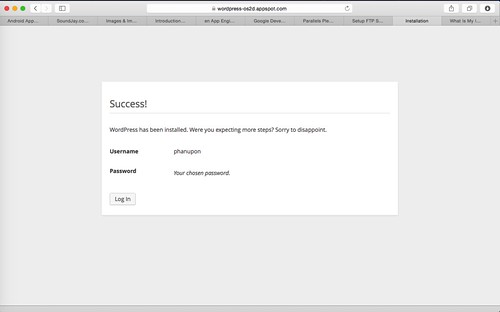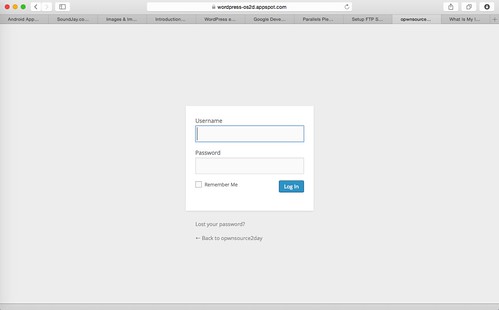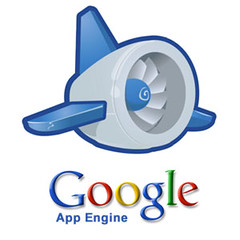การ deploy “WordPress” ไปไว้ที่ Cloudของ Google
ให้สมัครการใช้งาน Google App Engine ก่อนซึ่งอ่านวิธีสมัครได้ในตอนที่ผ่านมาจากนั้น หากต้องการจะใช้งาน Cloud SQL ของ google จะต้องลงทะเบียนกับ Google Cloud Platform ซะก่อนเราจะเห็นปุ่มนี้ในครั้งแรกที่ยังไม่เคยตั้งค่ามาก่อน เริ่มด้วยการคลิกที่ Sign up for free trial เพื่อจัดการกับ การลงทะเบียนตั่งค่าและ Billing ก่อน
จากนั้นจะขึ้นหน้าจอให้กรอกข้อความให้ครบ
เมื่อลงทะเบียนเรีนยร้อยแล้วให้จัดการกับ Cloud SQL เลือก เมนู Storage และเลือก Cloud SQL
เมื่อเลือก Cloud SQL จากนั้นให้ Enable Billing
จากนั้นเลือก Create an instance เพื่อเข้าไปสร้าง ฐานข้อมูล
คลิก Create an instance จากนั้นตั้งชื่อฐานข้อมูลแต่ใน App Engine จะเรียกว่า Cloud SQL Instance ID
เมื่อทุกอย่างสร้างเสร็จแล้วจะเห็นว่าบริเวณ STORAGE USED จะขึ้นจำนวนการใช้งานพื้นที่บน Cloud
ทำการกำหนด ip และกำหนดขอบเขตว่าจะให้ ip ใดเข้าไปสร้างฐานข้อมูล
จากนั้นใช้ Command line รีโมทเข้าไปสร้าง ฐานข้อมูลไว้รอการติดตั้ง
{PATH_TO_MYSQL_BIN}/mysql --host=INSTANCE_IP --user=root --password create database wordpress_db;
exit;
เมื่อทำการสร้างฐานข้อมูลแล้วจากนั้นกลับมาทำการแก้ไขไฟล์ wp-config.php ที่ local ก่อนที่จะทำการ deploy ขึ้นไปยัง Google app engine โดยนำ Instance ID มาใส่ดังตัวอย่าง
กลับมาที่ Google App Engine Launcher จากนั้นทำการ Deploy ให้เลือก ปุ่ม และทำการใส่ email address ของ Google และใส่รหัสผ่าน
จะเกิดหน้าต่าง Logs เพื่อให้เห็นว่ามีอะไรผิดพลาดหรือไม่
จากนั้นเรียกเว็บไซต์ขึ้นมาด้วย http://wordpress-os2d.appspot.com (http://Project-ID.appspot.com)และติดตั้งให้เสร็จจนขึ้นหน้าจอนี้
จากนั้นก็คลิกเพื่อ Login เข้าไปแก้ไข ปรับแต่ง เว็บของเราได้แล้ว
สำหรับ การ Deploy wordPress ขึ้น Google App Engine ก็จบลงเท่านี้ครับ ขอบคุณที่ คอยติดตามและให้กำลังใจมาโดยตลอดขอบคุณครับ
-
เตรียมความพร้อมสำหรับ Google App Engine< ก่อนหน้า
-
ติดตั้ง WordPress บน Google Cloud หรือ google App Engine(ตอนที่1)ต่อไป >